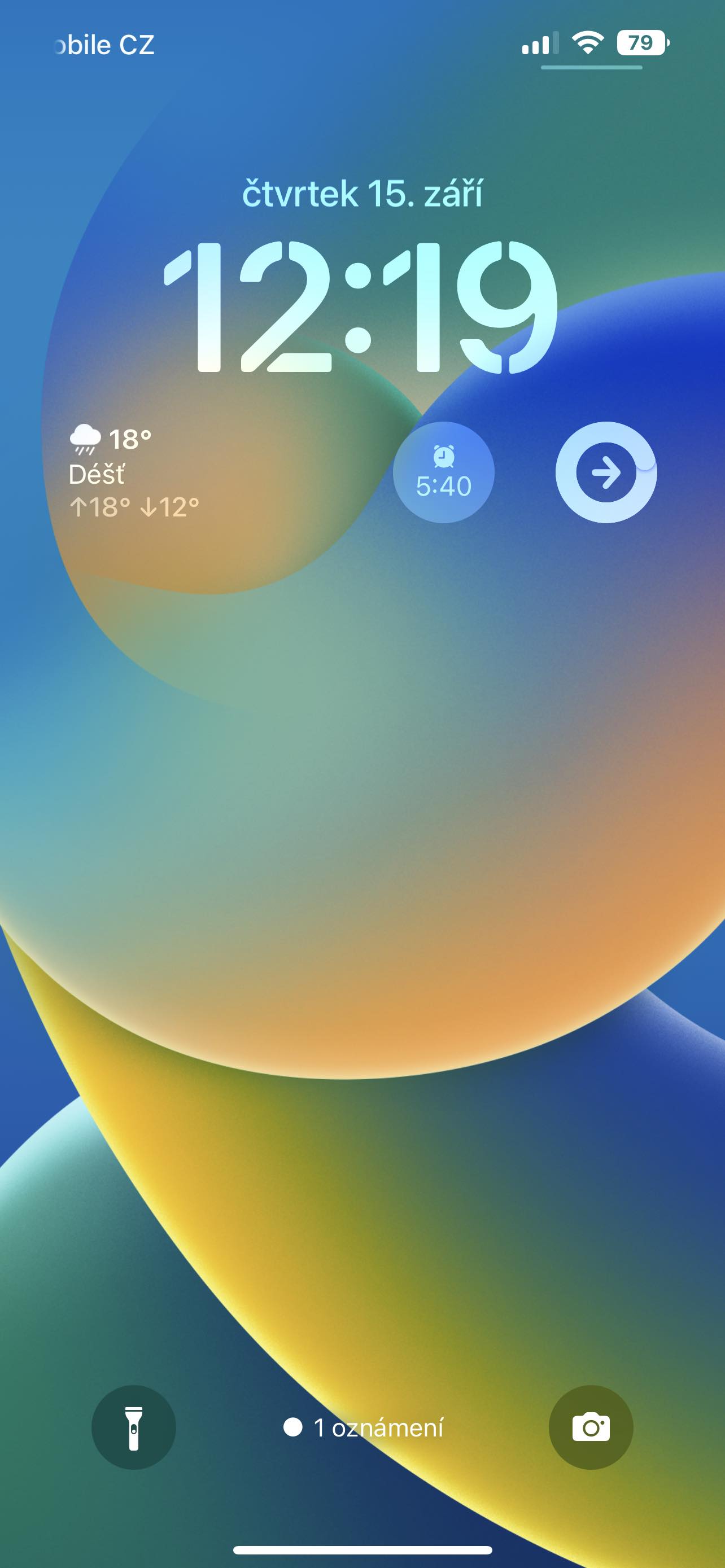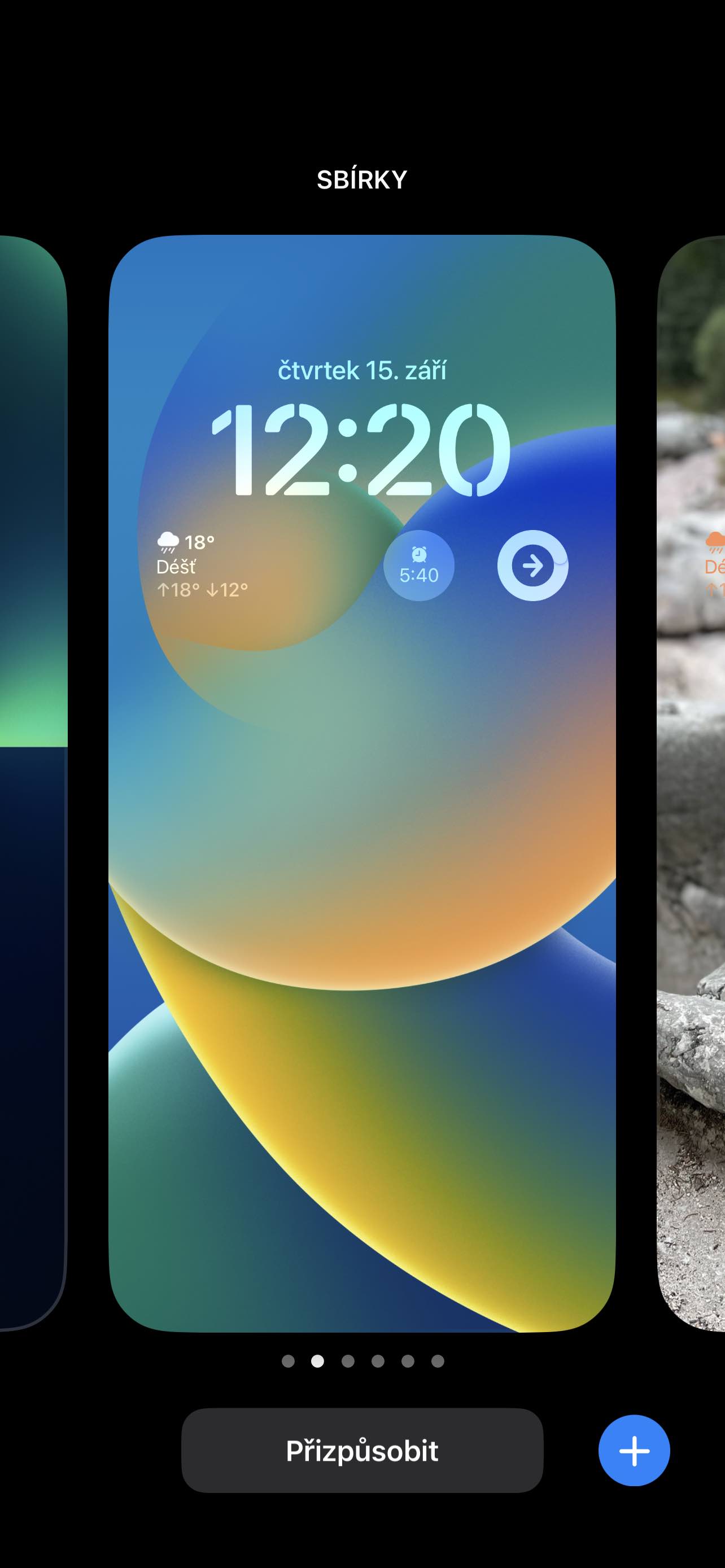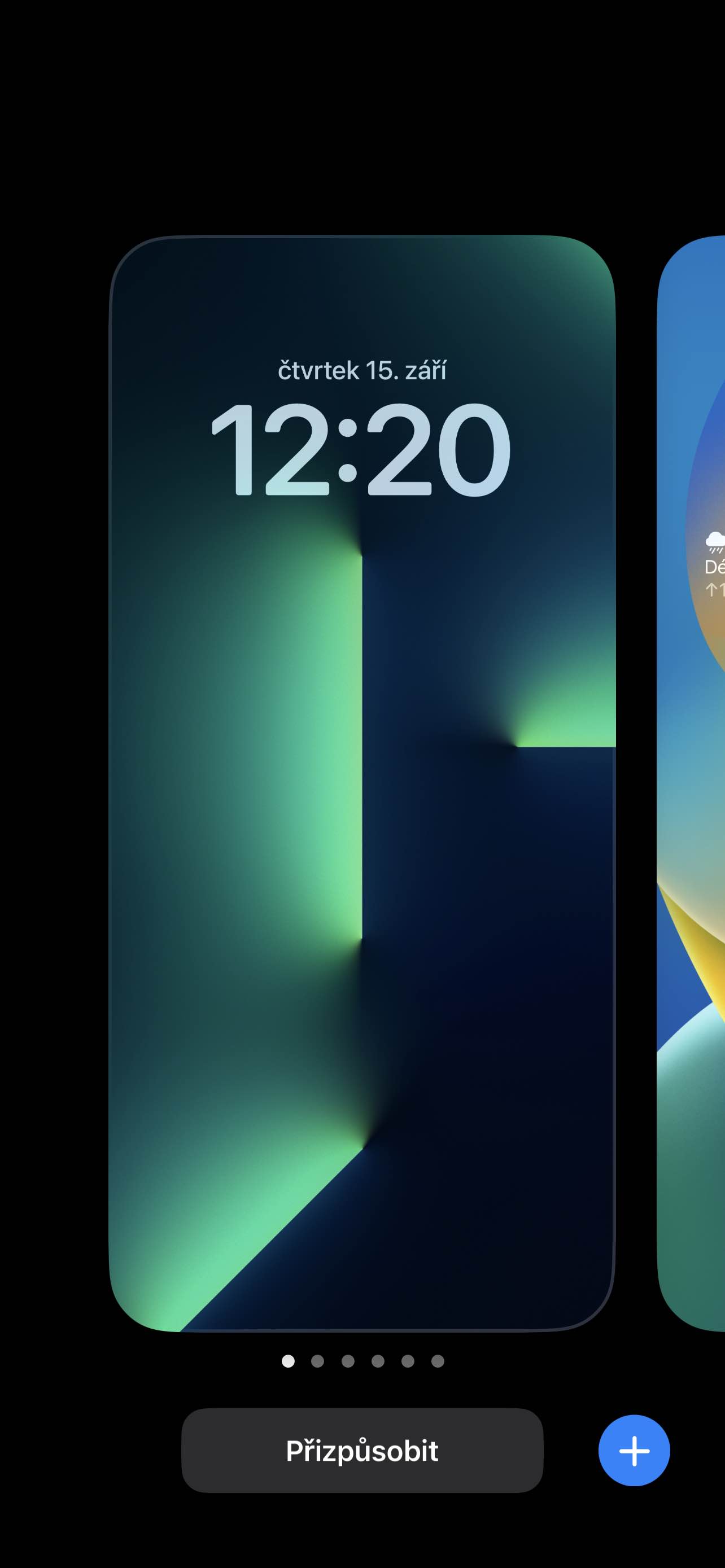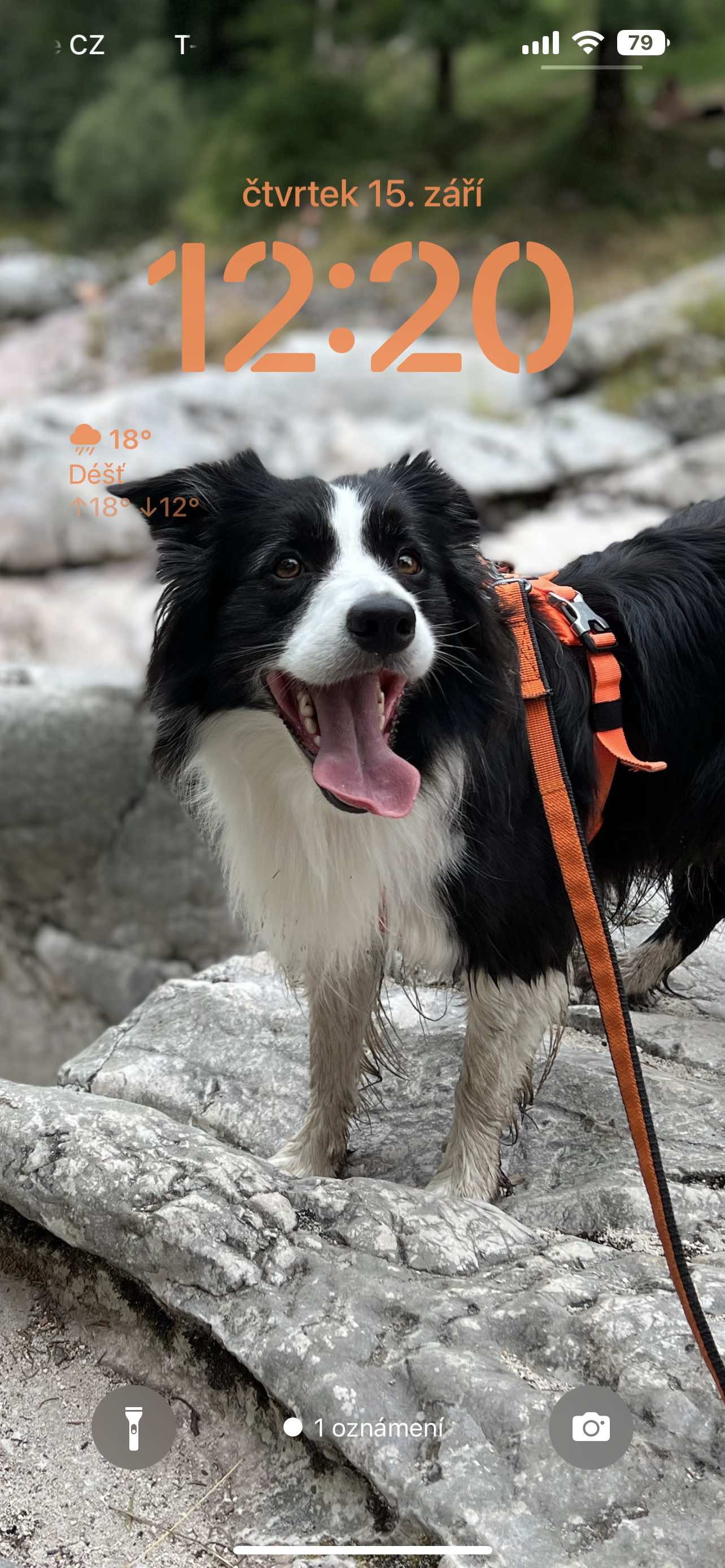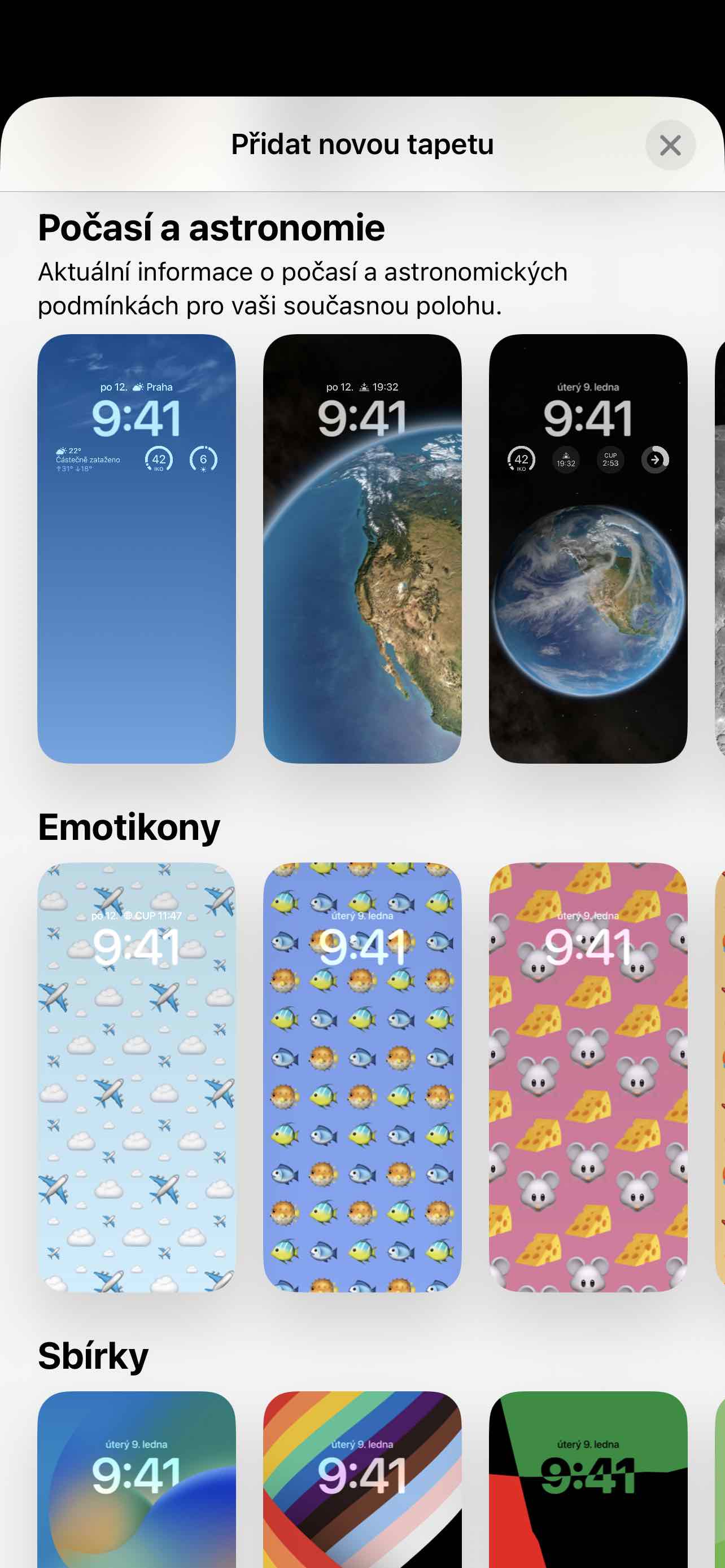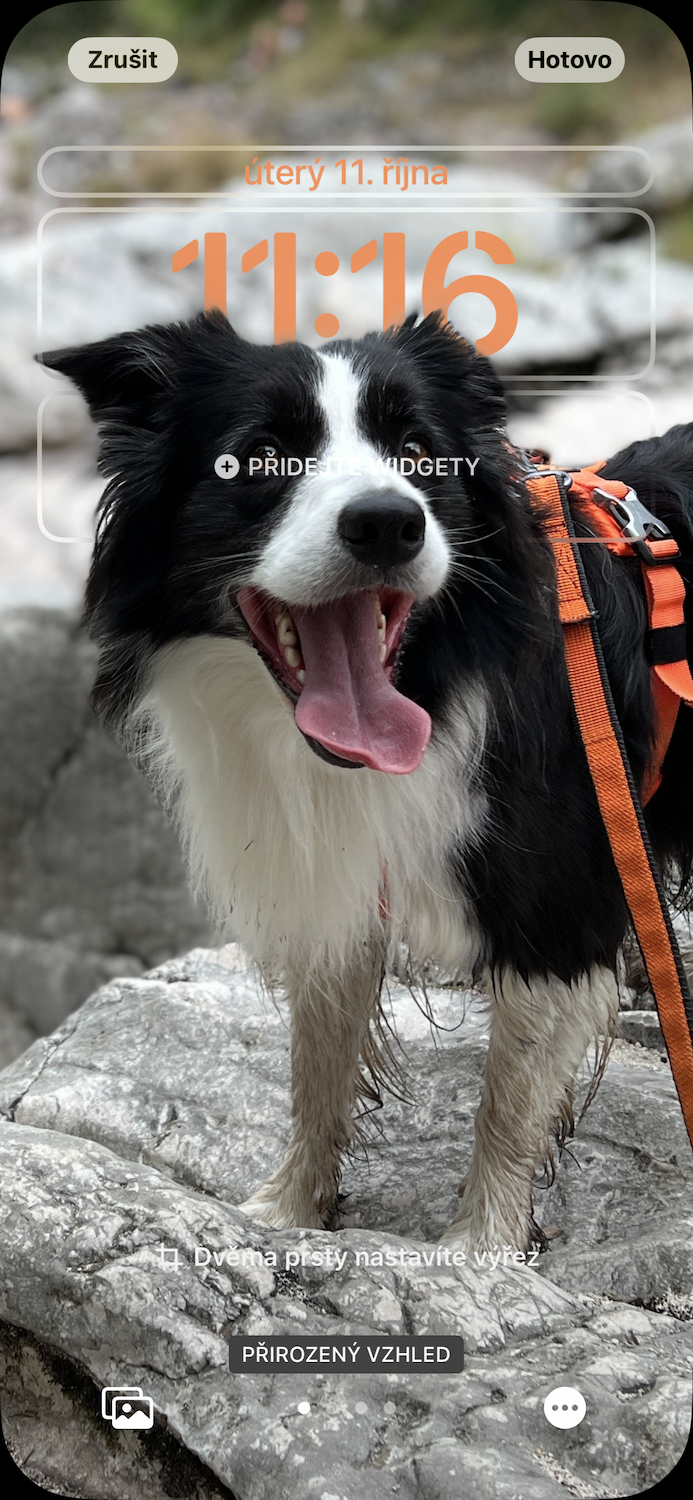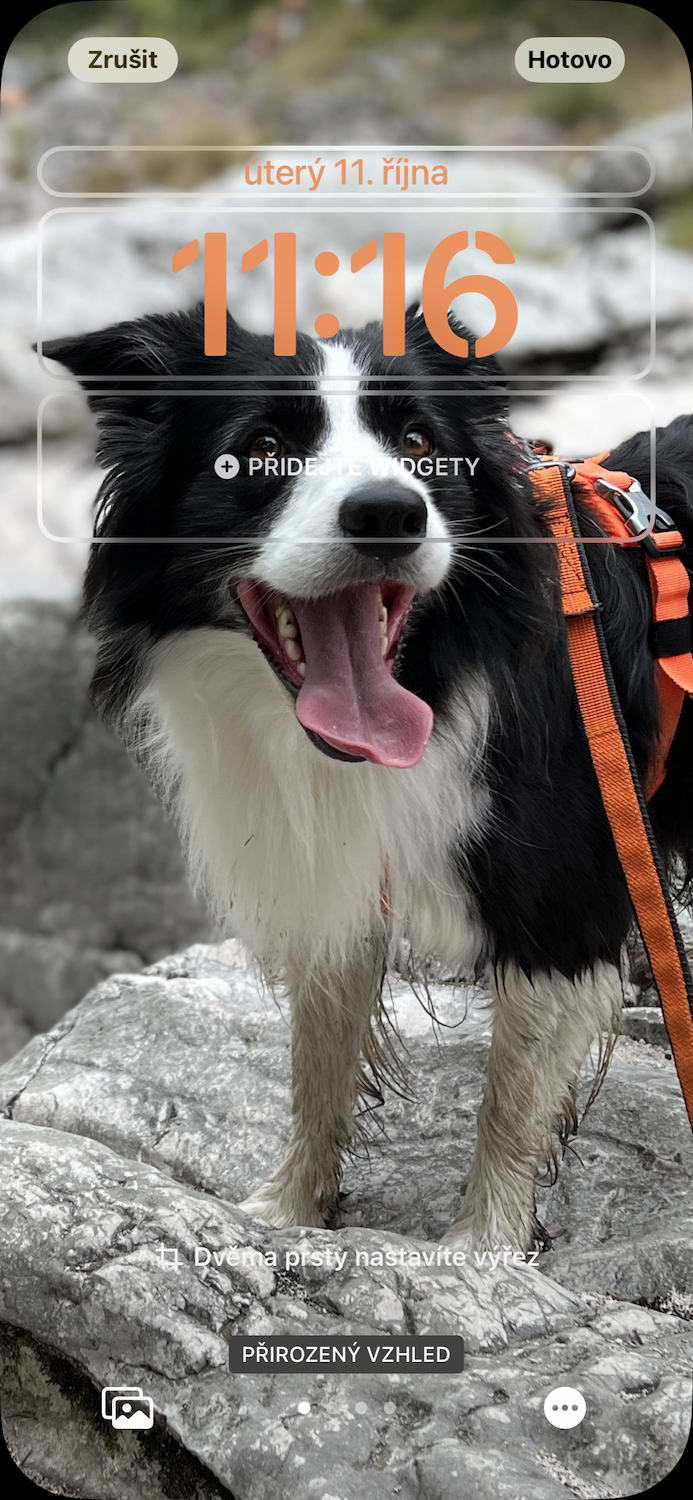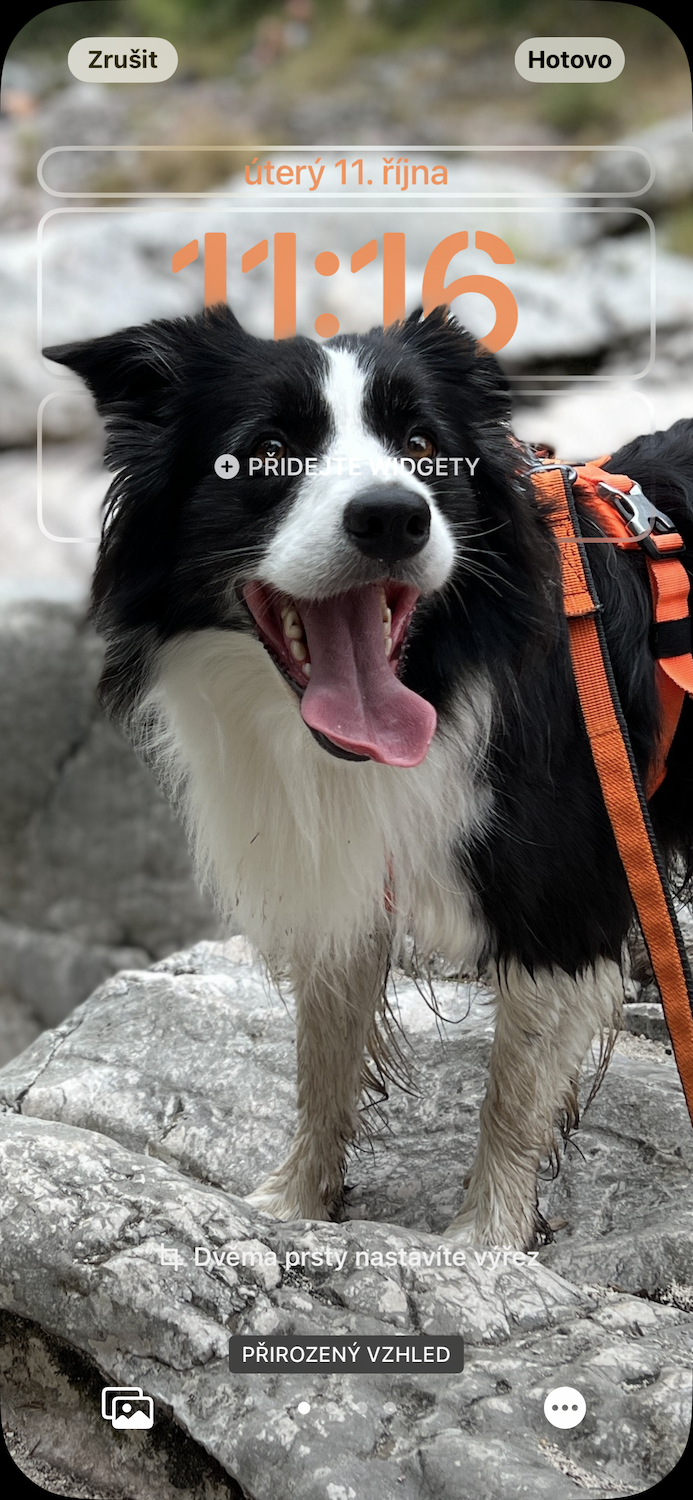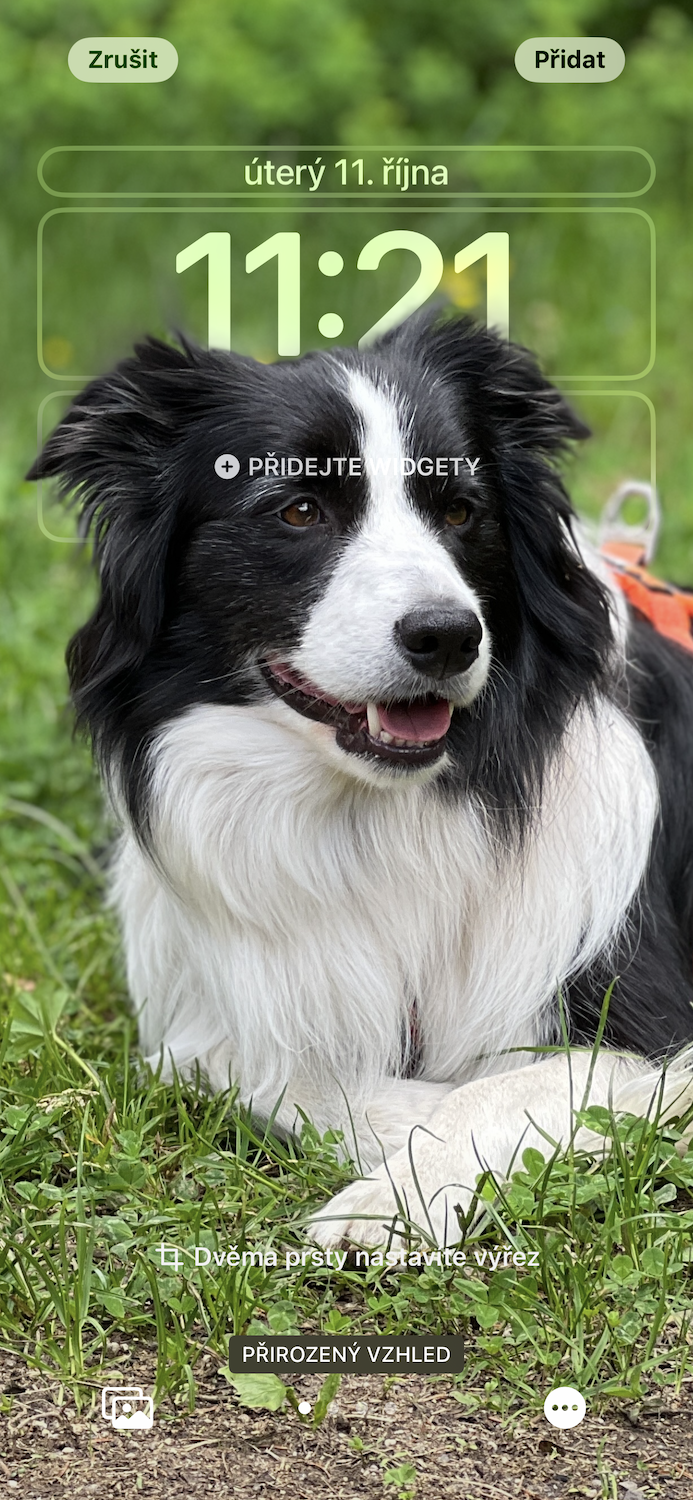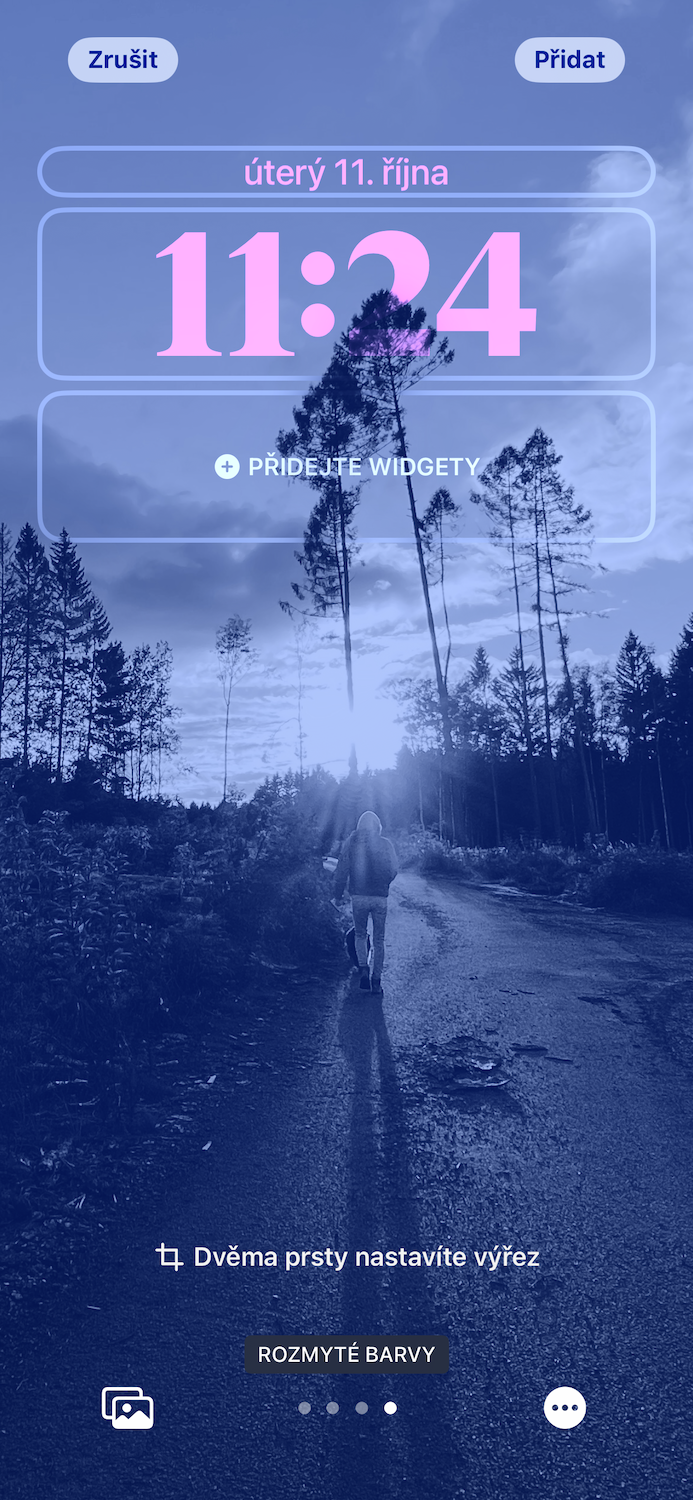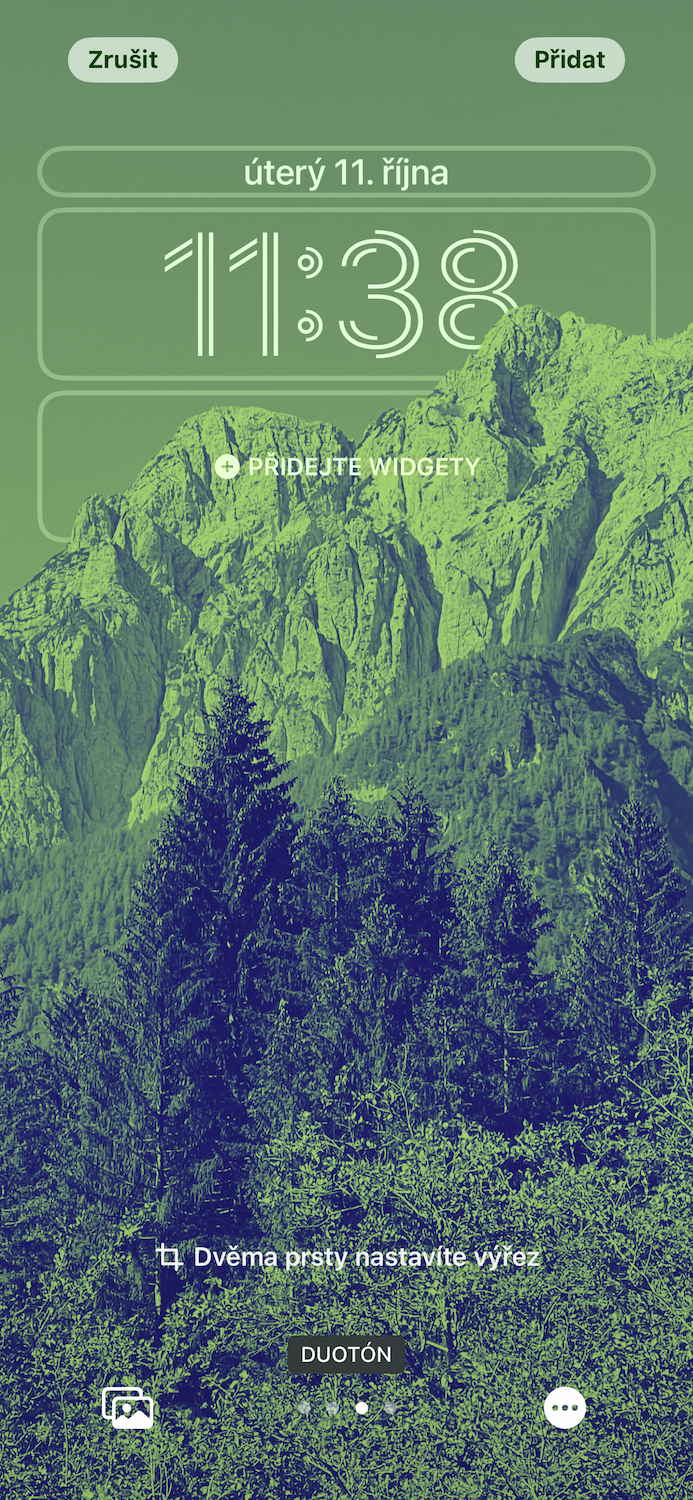Obwohl ursprünglich Android vorbehalten, setzt Apple mit jedem neuen iOS zunehmend auf Widgets. Mit iOS 16 sind sie endlich auch auf dem Sperrbildschirm nutzbar, wenn auch natürlich mit diversen Einschränkungen. Im Juni werden wir auf der WWDC23 die Form des neuen iOS 17 erfahren und würden uns freuen, wenn Apple diese Widget-Verbesserungen vorstellt.
Letztes Jahr hat Apple uns mit iOS 16 endlich mehr Anpassungsmöglichkeiten für den Sperrbildschirm gegeben. Wir können darauf Farben und Schriftarten ändern oder übersichtliche Widgets hinzufügen, deren Unterstützung auch von Drittentwicklern ständig wächst. Darüber hinaus ist der gesamte Erstellungsprozess sehr einfach. Da der Sperrbildschirm das Erste ist, was wir sehen, können wir einen persönlicheren Look kreieren, der sich letztendlich persönlicher anfühlt. Aber es würde noch mehr dauern.
Es könnte sein interessiert dich

Interaktive Widgets
Es ist etwas, das Widgets in iOS am meisten zurückhält. Es spielt keine Rolle, ob sie auf dem Sperrbildschirm oder auf dem Desktop erscheinen, in jedem Fall handelt es sich nur um eine tote Darstellung des gegebenen Sachverhalts. Ja, wenn Sie darauf tippen, werden Sie zu einer App weitergeleitet, in der Sie weiterarbeiten können, aber das ist nicht das, was Sie möchten. Sie möchten die vorgegebene Aufgabe direkt im Widget abhaken, sich andere Ansichten im Kalender ansehen, zu einer anderen Stadt oder Tagen im Wetter wechseln, Ihr Smart Home auch direkt über das Widget steuern usw.
Mehr Platz
Wir sind uns durchaus einig, dass der Sperrbildschirm umso übersichtlicher ist, je weniger Widgets vorhanden sind. Es gibt aber auch diejenigen, die nicht ihr gesamtes Hintergrundbild sehen müssen, sondern mehr Widgets und die darin enthaltenen Informationen sehen möchten. Eine Reihe reicht einfach nicht aus – nicht nur im Hinblick darauf, wie viele Widgets man nebeneinander platziert, sondern auch im Hinblick auf deren Größe. Was diejenigen mit mehr Text angeht, können Sie hier nur zwei einfügen, und das ist einfach nicht zufriedenstellend. Dann haben Sie in der Fitness-Anwendung nur noch die Möglichkeit, das Datum beispielsweise an das Wetter oder Ihre Aktivität anzupassen. Ja, aber Sie verlieren die Tages- und Datumsanzeige.
Symbole für verpasste Ereignisse
Meiner bescheidenen Meinung nach sind die neuen Ankündigungen von Apple kläglich gescheitert. Sie können das Benachrichtigungscenter mit nur einer Geste aufrufen, indem Sie Ihren Finger vom unteren Rand des Displays heben. Wenn Apple eine weitere Zeile mit Widgets hinzufügen würde, die lediglich mit Symbolen über verpasste Ereignisse, also Anrufe, Nachrichten und Aktivitäten in sozialen Netzwerken, informieren würden, wäre das immer noch übersichtlich, aber auch nützlich. Durch Klicken auf das angegebene Widget werden Sie dann zur entsprechenden Anwendung weitergeleitet, oder besser, es erscheint sofort ein Banner mit einem Beispiel des verpassten Ereignisses auf Ihrem Bildschirm.
Mehr Personalisierung
Es lässt sich nicht leugnen, dass das Layout des Sperrbildschirms wirklich ansprechend ist. Aber müssen wir wirklich so viel Zeit haben und diese an einem einzigen Ort haben? Gerade im Zusammenhang mit dem begrenzten Platz für Widgets wäre es nicht ausgeschlossen, die Zeit um die Hälfte zu verkleinern, beispielsweise auf eine der Seiten zu legen und den gesparten Platz wieder für Widgets zu nutzen. Es wäre nicht schlecht, die Möglichkeit zu haben, einzelne Banner nach Belieben neu anzuordnen. Da Apple uns die Personalisierung bereits zur Verfügung gestellt hat, bindet es uns unnötig mit seinen Einschränkungen.
 Adam Kos
Adam Kos